Gdy jesteś w podróży, wychodzisz coś załatwić lub znajdujesz się w miejscu, w którym nie ma dostępu do Internetu ani połączenia z siecią, z pewnością zastanawiasz się, jak słuchać Apple Music w trybie offline (jeśli używasz Apple Music jako platformy do strumieniowego przesyłania muzyki).
Oczywiście, posiadanie przy sobie ulubionych utworów z Apple Music jest koniecznością, zwłaszcza jeśli wybierasz się w dłuższą podróż lub zatrzymujesz się w miejscu, w którym słuchanie dobrej muzyki na pewno będzie stanowiło przyjemny nastrój.
Na szczęście Apple Music umożliwia użytkownikom strumieniowe przesyłanie utworów w trybie offline. Wyobraź sobie możliwość strumieniowego przesyłania milionów utworów bez konieczności łączenia się z Internetem lub Wi-Fi. To niesamowite, prawda?
Stworzyliśmy ten artykuł, aby pomóc Ci nauczyć się słuchać Apple Music w trybie offline. Przechodząc do pierwszej części, dowiesz się, dlaczego zdarzają się przypadki, w których nie można przesyłać strumieniowo utworów Apple Music w trybie offline, chociaż jest to dozwolone. W drugiej i trzeciej części w końcu dowiesz się, jak słuchać Apple Music offline z abonamentem i bez. Zacznijmy zatem naszą dyskusję.
Przewodnik po zawartości Część 1. Jak naprawić sytuację, gdy nie można słuchać Apple Music offline?Część 2. Jak słuchać Apple Music w trybie offline z subskrypcjąCzęść 3. Jak słuchać muzyki Apple w trybie offline bez subskrypcjiCzęść 4. streszczenie
Nauka słuchania Apple Music w trybie offline jest bardzo prosta w przypadku urządzenia aktywnego Konto Apple Music który jest zarejestrowany w ramach abonamentu. Istnieją jednak zgłoszone przypadki, w których niektórzy subskrybenci Apple Music nie mogą przesyłać strumieniowo utworów, chociaż ich plany subskrypcji są nadal aktywne. Takie sytuacje mogą wydawać się już powszechne, ponieważ było wiele skarg na to samo. Przebywanie w takiej sytuacji z pewnością jest denerwujące.
Jeśli napotkasz problem ze słuchaniem w trybie offline przy użyciu konta Apple Music, możesz wykonać kilka prostych czynności, które pomogą Ci rozwiązać problem w odpowiedzi na pytanie „Jak słuchać Apple Music w trybie offline?” dylemat. Pierwszą rzeczą, którą możesz zrobić, to spróbować ponownie uruchomić aplikację Apple Music na używanym urządzeniu. Mogą występować pewne problemy z samą aplikacją, uniemożliwiające jej odtwarzanie utworów Apple Music w trybie offline.
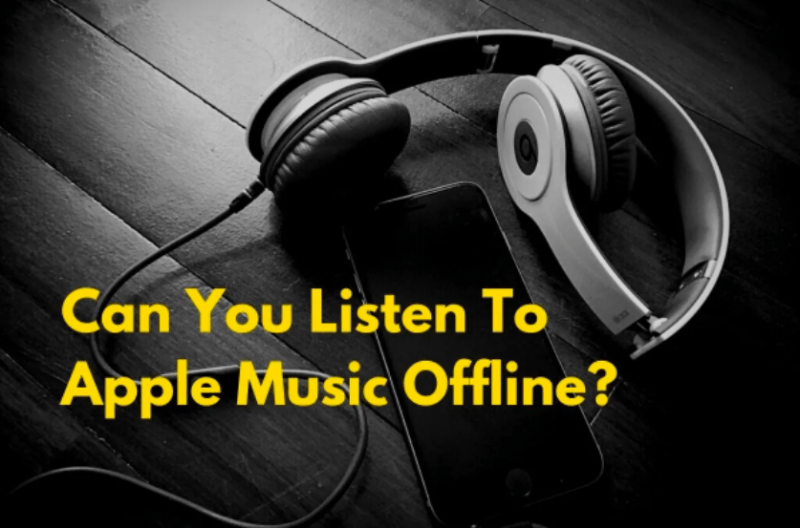
Inną opcją jest wylogowanie się z konta z aplikacji Apple Music, a następnie ponowne zalogowanie się za pomocą apple ID kwalifikacje. Musisz pamiętać, że musisz używać tego samego Apple ID, którego używasz w iTunes. Możesz także spróbować usunąć pobrane wcześniej utwory Apple Music, a następnie pobrać je ponownie do biblioteki Apple Music.
Niektórzy użytkownicy sugerują również włączenie biblioteki muzycznej iCloud w sekcji „Ustawienia”. Możesz też spróbować zaktualizować urządzenie z systemem iOS lub samą aplikację Apple Music, jeśli aktualizacje są dostępne do pobrania i zainstalowania.
Jak wspomnieliśmy, jeśli obecnie subskrybujesz plan Apple Music, możesz przesyłać strumieniowo utwory Apple Music w trybie offline. Jak więc słuchać Apple Music offline z aktywną subskrypcją Apple Music? Cóż, to całkiem proste. Wystarczy pobrać utwory, które lubisz i po prostu zapisać je w swojej bibliotece.
Apple Music oferuje trzy poziomy subskrypcji, z których można wybierać – plan studencki wyceniony na 4.99 USD, plan indywidualny za 9.99 USD i plan rodzinny za 14.99 USD miesięcznie.
Jeśli niedawno dokonałeś subskrypcji lub od tego czasu korzystasz z aplikacji Apple Music, ale nie masz pojęcia, jak słuchać Apple Music w trybie offline, dowiesz się, jak to zrobić, czytając dalej tę część artykułu.
Krok 1. Na urządzeniu otwórz aplikację Apple Music lub iTunes. Zaznacz przycisk „Słuchaj teraz” lub menu „Dla Ciebie”.
Krok 2. Wybierz przycisk „Oferta próbna”. Zostaniesz zapytany, jaki plan subskrypcji chcesz subskrybować.
Krok 3. Kontynuuj proces logowania, podając swój identyfikator Apple ID i hasło. Jeśli nie masz jeszcze identyfikatora Apple ID, możesz go łatwo utworzyć, po prostu przechodząc do przycisku „Utwórz nowy identyfikator Apple ID”, a następnie postępując zgodnie z instrukcjami wyświetlanymi na ekranie.
Krok 4. Musisz podać preferowaną metodę płatności, potwierdzić poprawność podanych informacji i na koniec zaznaczyć przycisk „Dołącz”.

Po wykupieniu abonamentu Apple Music możesz teraz dowiedzieć się, jak słuchać Apple Music w trybie offline. Wystarczy wykonać następujące kroki.
Krok 1. Otwórz aplikację Apple Music, a następnie naciśnij przycisk „Słuchaj teraz”.
Krok 2. Najedź myszą na prawy górny obszar ekranu, a następnie stuknij ikonę zdjęcia. Tutaj będziesz logować się za pomocą swoich danych Apple Music.
Krok 3. Możesz teraz zacząć wybierać utwór lub listę odtwarzania, które chcesz pobrać i przesyłać strumieniowo w trybie offline. Jest przycisk „Dodaj do biblioteki”. Dotknij tego, aby wybrane utwory zostały dodane do biblioteki Apple Music.
Krok 4. Utwory dodane do biblioteki Apple Music będą dostępne w trybie offline po naciśnięciu przycisku „Pobierz”.
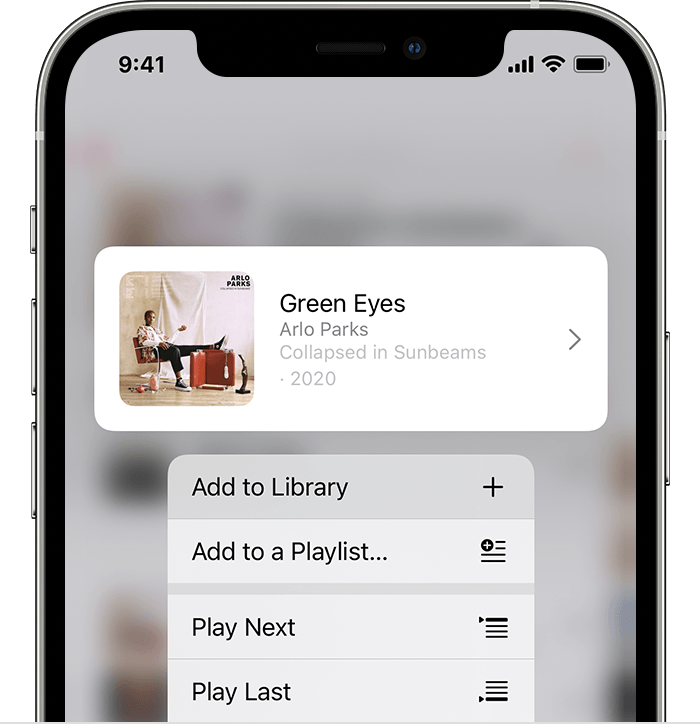
Proces „jak słuchać Apple Music offline” jest łatwy, jeśli masz aktywny plan subskrypcji, ale co, jeśli nie płacisz za subskrypcję? Czy nadal wiesz, jak słuchać Apple Music w trybie offline?
Istnieją dwa sposoby udostępniania ulubionych utworów Apple Music w trybie offline. Pierwsza polega na zakupie utworów w iTunes, a następnie pobraniu ich do swojej biblioteki, natomiast druga polega na użyciu aplikacji innej firmy, np. DumpMedia Apple Music Converter aby pobrać i przekonwertować utwory Apple Music. Skupimy się bardziej na drugiej metodzie.
Utwory Apple Music są poniżej Polityka ochrony FairPlay firmy Apple. Ponieważ utwory są chronione, nie można ich pobierać bezpośrednio z aplikacji bez aktywnego abonamentu ani odtwarzać na nieautoryzowanych urządzeniach. To jest wtedy, gdy DumpMedia Apple Music Converter może ci pomóc.
DumpMedia Apple Music Converter może pozbyć się ochrony utworów Apple Music umożliwiając przesyłanie strumieniowe na dowolnym urządzeniu lub odtwarzaczu multimedialnym. Obsługuje także konwersję utworów do formatów takich jak MP3, FLAC, AC3, WAV i inne, zachowując znaczniki identyfikacyjne i 100% oryginalna jakość utworów.
Oprócz tego, że jest pomocna w konwertowaniu utworów z Apple Music, warto również zauważyć, że ta aplikacja to potężny konwerter audiobooków, który pozwala na konwersję plików audiobooków do formatów AA i AAX. Działa dość szybko i ma łatwe w obsłudze klawisze.
Za pomocą interfejsu DumpMedia Apple Music Converter ma, nawet początkujący będą mogli go użyć jako rozwiązania „jak słuchać Apple Music offline?” dylemat. Dowiedzmy się, jak słuchać Apple Music offline za pomocą wspomnianego profesjonalnego konwertera.
Krok 1. Za pomocą odwiedzając DumpMediaoficjalna strona internetowa, zobaczysz szczegółową listę wymagań, które musisz mieć zainstalowane na swoim komputerze. Upewnij się, że wszystkie zostaną spełnione, aby zapewnić pomyślną instalację aplikacji. Po zainstalowaniu aplikacji na komputerze Mac lub Windows PC, uruchom go i wybierz utwory, które chcesz przekonwertować.

Krok 2. Po wybraniu kilku utworów Apple Music do przetworzenia (ponieważ aplikacja może przeprowadzić konwersję wsadową) możesz teraz zmodyfikować ustawienia wyjściowe. Tylko nie zapomnij wybrać formatu wyjściowego, który jest wystarczająco elastyczny, aby był obsługiwany przez większość odtwarzaczy multimedialnych i urządzeń. Konfigurowanie ścieżki wyjściowej jest również ważne, więc nie zapomnij o tym zrobić.

Krok 3. Na koniec dotknięcie przycisku „Konwertuj” na dole pozwoli aplikacji natychmiast rozpocząć proces konwersji. Jednocześnie aplikacja wykona również procedurę usuwania DRM.

Możesz oczekiwać, że przekonwertowane utwory Apple Music będą dostępne w ścieżce wyjściowej określonej w kroku 2 w ciągu zaledwie kilku minut, ponieważ aplikacja działa 10 razy szybciej niż jakakolwiek inna aplikacja. Możesz teraz przesyłaj strumieniowo te utwory w trybie offline na dowolnym urządzeniu gdziekolwiek jesteś.
Na szczęście metody słuchania Apple Music w trybie offline z subskrypcją Apple Music lub bez niej są bardzo łatwe do wykonania. Pamiętaj, że nawet jeśli masz aktywny abonament, nadal zdarzają się problemy z przesyłaniem strumieniowym offline. Aby tego uniknąć, spróbuj polegać na aplikacjach takich jak DumpMedia Apple Music Converter i po prostu pobierz ulubione utwory Apple Music na swoje urządzenia.
